苹果手机是一款功能强大的智能手机,拥有众多实用的功能,其中手机打字输入法是我们日常使用最频繁的功能之一。有时候我们可能会觉得用手指输入字母不够方便,希望能够使用手写输入的方式来更快速地输入文字。苹果手机的手写输入法又该如何设置呢?在本篇文章中将为大家介绍苹果手机手写输入的使用教程,帮助大家更好地利用这一功能,提升手机输入的便捷性。无论是在快速记录灵感时,还是在输入中文时更加方便,手写输入都能为我们带来更好的体验。接下来让我们一起来了解如何设置苹果手机的手写输入法吧!
苹果手机手写输入的使用教程
操作方法:
1.打开苹果手机,在系统内点击设置的图标进入。
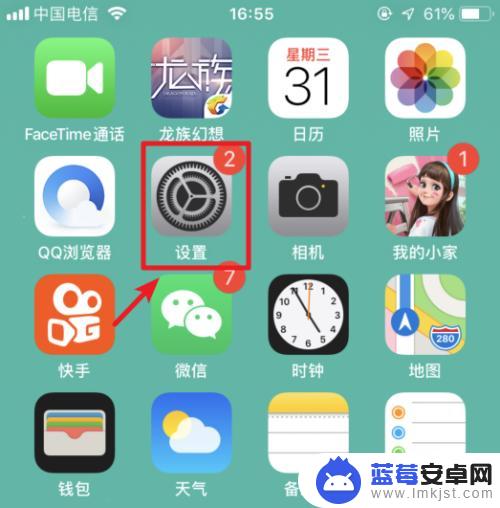
2.进入手机设置列表后,选择通用的选项进入。
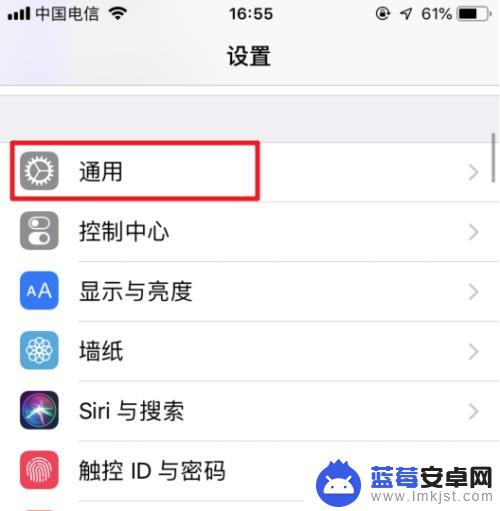
3.在通用设置内,点击“键盘”的选项。
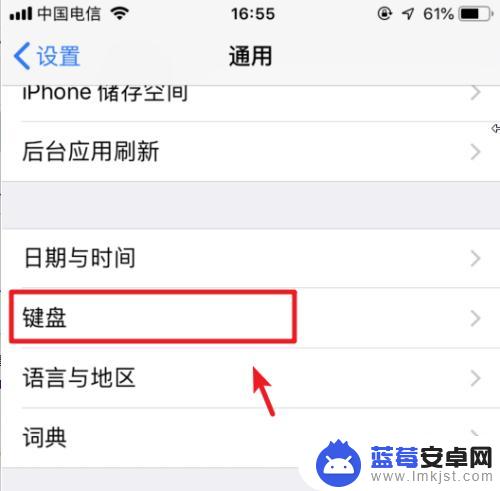
4.点击进入后,再次选择上方的键盘进入。
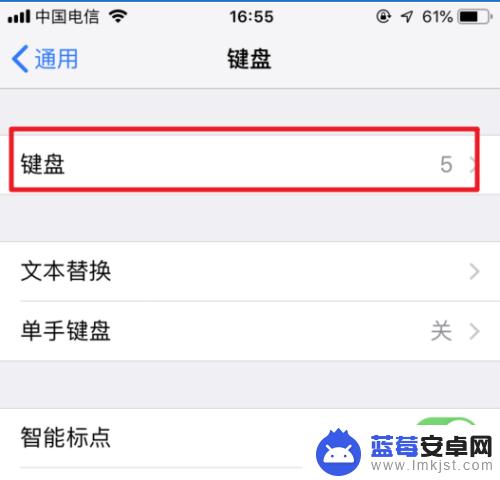
5.进入键盘管理界面,选择下方的“添加新键盘”。
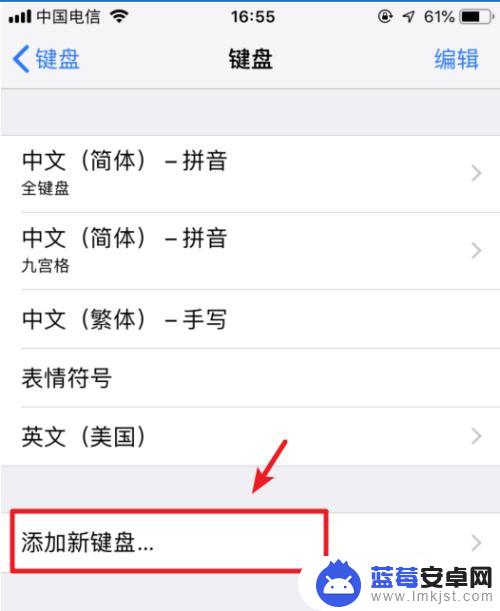
6.点击后,选择“中文(简体)”的选项。
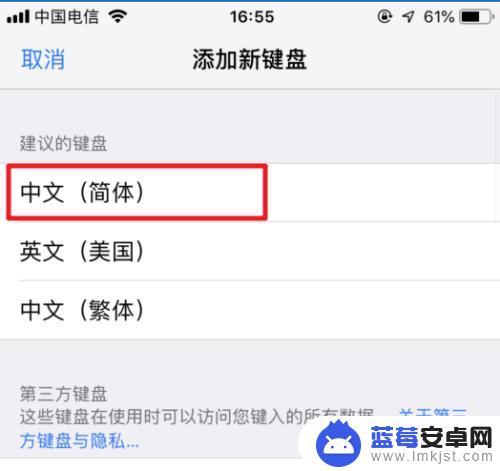
7.进入后,勾选手写的选项。然后点击右上方的完成。
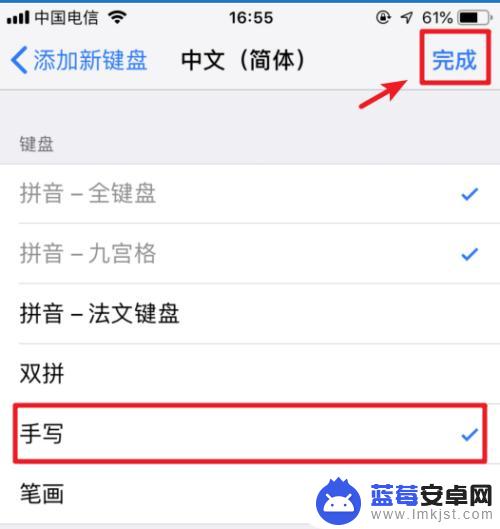
8.添加完毕后,在输入状态下。长按输入法下方的圆圈图标。
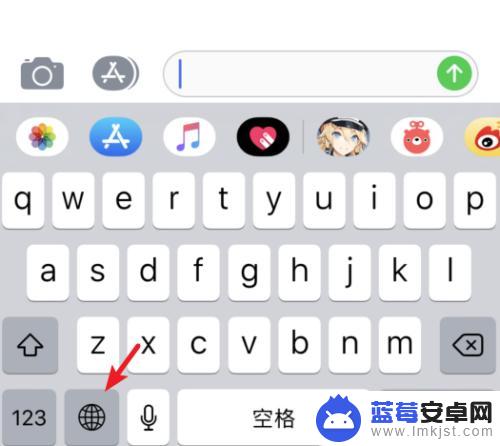
9.在上方的输入法内,点击简体手写的选项。
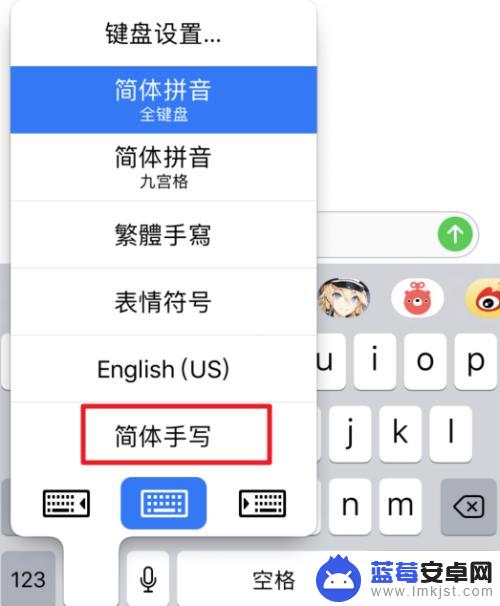
10.点击后,即可使用系统自带的输入法进行手写输入。
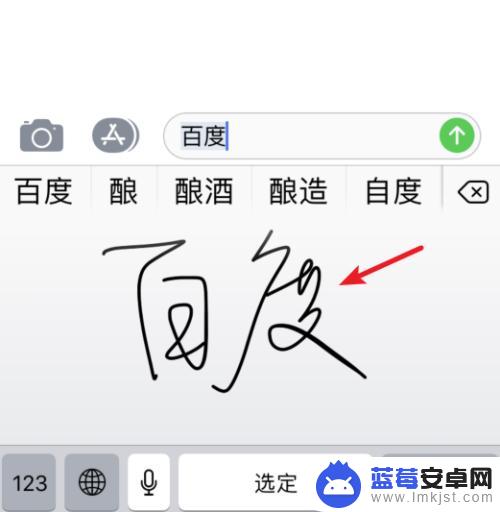
以上就是苹果手机打字输入法如何设置手写的全部内容,如果还有不清楚的用户可以参考一下小编的步骤进行操作,希望能对大家有所帮助。












